win11如何显示长时间格式
- 浏览: 0
- |
- 更新:
越来越多的小伙伴将系统更新成win11之后想要将任务栏中的时间格式改为长时间格式但是却不知道怎么操作,下面小编就给大家详细介绍一下win11显示长时间格式的方法,有需要的小伙伴快来和小编一起看看吧。
win11显示长时间格式的方法:
1、Win11任务栏上的日期和时间,默认不显示星期。
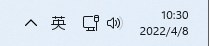
2、快捷键"win+R"开启运行,在其中输入"control"命令,回车打开。
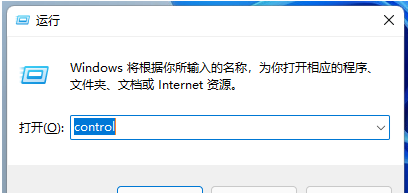
2、进入新界面后,将右上角的"查看方式"改为"类别",接着点击"时钟和区域"下方的"更改日期、时间或数字格式"。
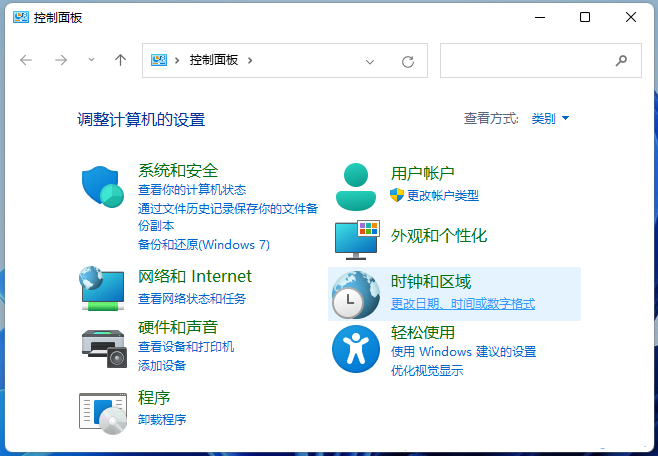
3、在窗口中,点击"格式"选项卡下方的"其他设置"按钮。
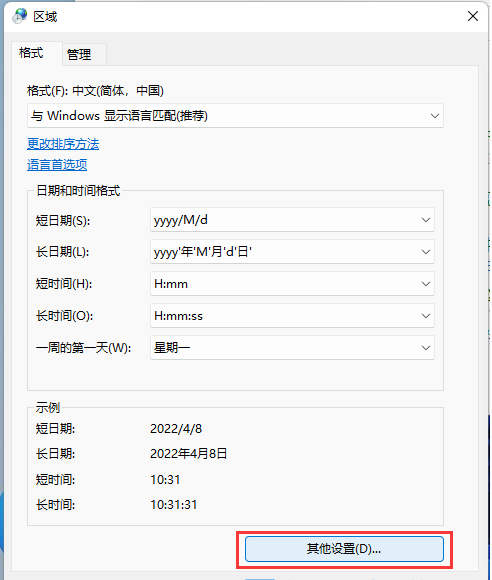
4、进入到"日期"选项卡中,将"短日期"右侧的选项框中的格式改为"YYYY /MM/ D DDDD",点击应用确定保存即可。
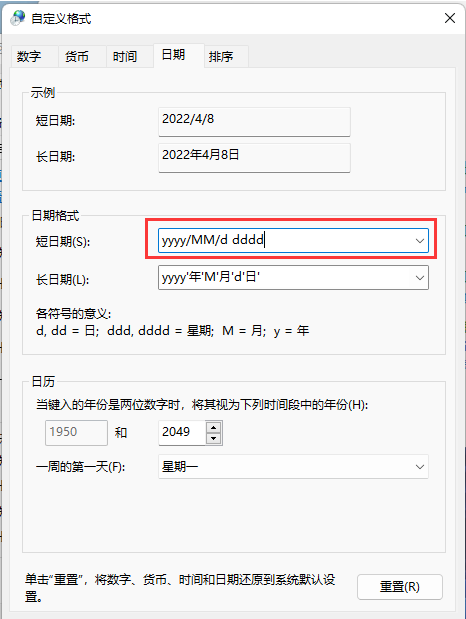
5、这样,任务栏中的时间区域就会显示星期了。

热门教程
- 1 win7 32位安装版
- 2 win7纯净版镜像64位
- 3 win7纯净版镜像32位
- 4 win7纯净版系统镜像iso
- 5 win7纯净版系统镜像32位
- 6 win7纯净版系统镜像64位
- 7 win7纯净版系统镜像
- 8 深度win7系统镜像
- 9 深度win7系统32位
- 10 深度win7系统64位


